1. 概述编辑
1.1 版本
| 报表服务器版本 | 功能变更 |
|---|---|
| 10.0 | -- |
| 10.0.19 | 图片压缩入口由文件选择器迁移至「菜单-文件-选项」 |
1.2 功能简介
FineReport 设计器菜单栏点击「文件>选项」后,会弹出选项设置框,设置项分为「常用」和「高级」两种,如下图所示:
常用选项设置界面

高级选项设置界面
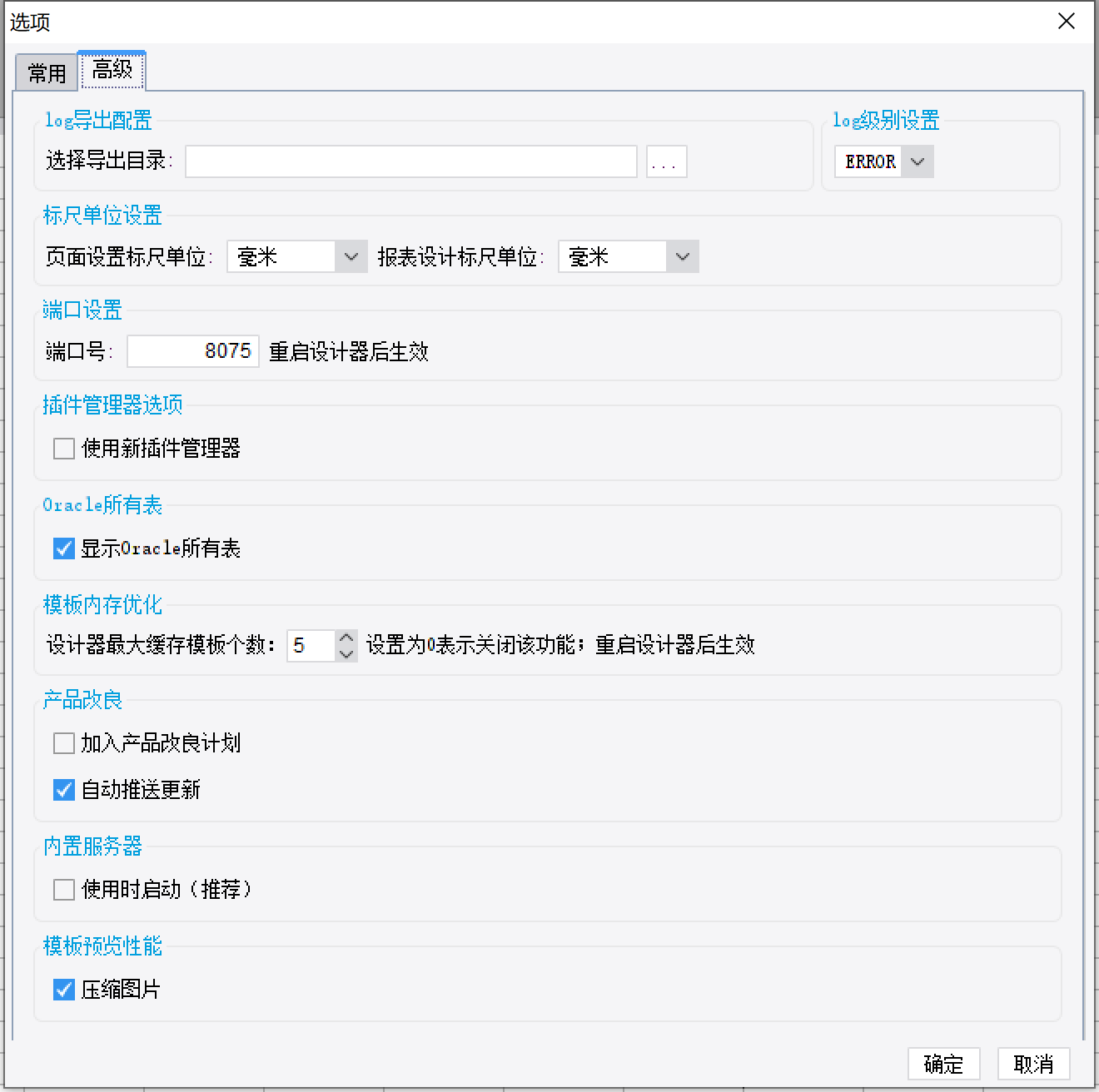
下面将对这两种设置项进行详细介绍。
注:选项设置后,Windows7 及以上系统会将配置信息保存在:C:\Users\Administrator\.FineReport100\FineReportEnv.xml 中。其中 Users 为「用户」,Administrator 为「当前用户名」。
2. 常规编辑
2.1 功能设置
在「选项>常用>功能设置」中,可以下拉框选择操作支持的撤销次数,撤销指的是设计报表时的撤销操作。如下图所示:
注:此项设置后对当前打开的模板不生效,对设置后的再打开的模板生效。

2.2 编辑器设置
在「选项>常用>编辑器设置」中,可以设置将字符串编辑为公式,设置后即可生效。如下图所示:

设置后支持字符串编辑为公式,以字符串格式编辑公式后会有弹窗弹出,点击确认可将字符串转换为公式,如下图所示:

2.3 颜色设置
在「选项>常用>颜色设置」中,可以设置设计器中所有模板的网格线颜色和分页线颜色,如下图所示:
注:此项设置后对当前打开的模板不生效,对设置后的再打开的模板生效。

2.4 版本管理
选项>常用>版本管理
注:此设置仅适用于 2019 年 5 月 20 号及之后版本的 JAR 包
注:详情请参见 模板版本管理

2.5 设计器语言切换
点击「选项>常用>语言选择」,可以切换设计器语言。对于简体中文版设计器,默认语言即为简体中文,也可以切换为英语、日语、韩文或繁体中文,如下图所示:
注1:切换语言后需要重启设计器才会生效。
注2:点击设计器语言即可查看 FineReport 内置的各国语言之间的对应定义。

3. 高级编辑
3.1 Log 导出配置
在「选项>高级>log 导出配置」及 「log 级别设置」中配置设计器中的 Log 信息,不会控制服务器端,修改后即可生效。如下图所示:
注1:Log 级别设置详情参见:log日志输出级别
注2:DEBUG 是指在 INFO 级别的基础上输出所有的 SQL 执行语句日志

3.2 标尺单位设置
设计器中常常要设置长宽大小等,长度计量单位可以自定义,默认是毫米,在「选项>高级>标尺单位设置」中配置,修改后即可生效。如下图所示:

3.3 端口设置
在「选项>高级>端口设置」中,可设置内置服务器端口,如下图所示:
设计器内置服务器端口默认为8075,点击设计器中的分页预览等查看报表时就是使用这个端口。
若用户机器8075端口已经被占用了,则可以重新设置端口,设置后需要重启设计器才会生效。
3.4 插件管理器选项
3.4.1 按钮说明
勾选后启用新版的插件管理器,仅修改了插件管理的界面风格,修改后即可生效。如下图所示:
注1:该功能仅支持 2019-12-05 及之后版本的 JAR 包。
注2:若用户希望在远程环境中修改插件管理界面风格,则需要在远程工作目录中也勾选使用「新插件管理器」按钮。

3.4.2 示例
1)勾选使用新插件管理按钮。
2)以管理员身份进入数据决策系统,点击管理系统>插件管理,提示下载插件商店的资源,点击确定按钮。如下图所示:

3)清理浏览器缓存。
4)再次以管理员身份进入数据决策系统,如下图所示:

同时,%FR_HOME%\webapps\webroot文件夹下新增upm文件夹,如下图所示:

3.5 Oracle所有表
数据连接中连接 Oracle 数据库时,如果勾选了展示 Oracle 所有表,则不论哪个用户登录 Oracle 数据库,都会显示所有表,去掉勾选,即只显示该用户在 Oracle 数据库中设置的拥有使用权限的表,修改后即可生效。
3.6 模板内存优化
设计器打开多个模板会消耗很多的内存,通过设定清理缓存的机制来减少卡顿。修改后重启设计器生效。
单行数字文本框,支持输入和上下调整按钮,范围在 1-10 之间,默认为 5。

3.7 产品改良
注:「自动推送更新」仅适用于 2019 年 5 月 20 号及以后发布的 JAR 包。
产品改良主要为新版本发布提醒,设置后当有新版本发布时,会弹窗提醒用户,默认勾选,修改后即可生效。
3.7.1 设置自动推送更新
在「文件>高级>产品改良」设置中,勾选「自动推送更新」,如下图所示:

3.7.2 更新升级
新版本发布后登录设计器,自动弹出更新升级信息窗口,可查看并更新升级版本,如下图所示:

注1:维护版本无弹窗提示。
注2:设计器处于远程控制环境时,无弹窗提示。
注3:设计器非中文版本无弹窗提示。
3.7.3 重启
更新升级完成后重启服务器即可。
3.8 内置服务器
注:该功能仅支持 2019-12-05 及之后版本的 JAR 包。
设计器启动时,可选择内置服务器是否同时启动。
在「内置服务器」>「使用时启动」位置设置,默认不勾选「使用时启动」,修改后下次启动时生效。如下图所示:

勾选:设计器启动时内置服务器不启动,首次预览报表时内置服务器自启动。勾选后会提升设计器的启动速度,推荐勾选。
不勾选:设计器启动时,内置服务器会随之启动,因此设计器启动速度会受影响变慢。
3.9 模板预览性能
在「文件-选项-高级」处可选择模板预览时图片是否压缩。勾选后,该设计器上引用的所有图片,在预览时都被压缩。如下图所示:



